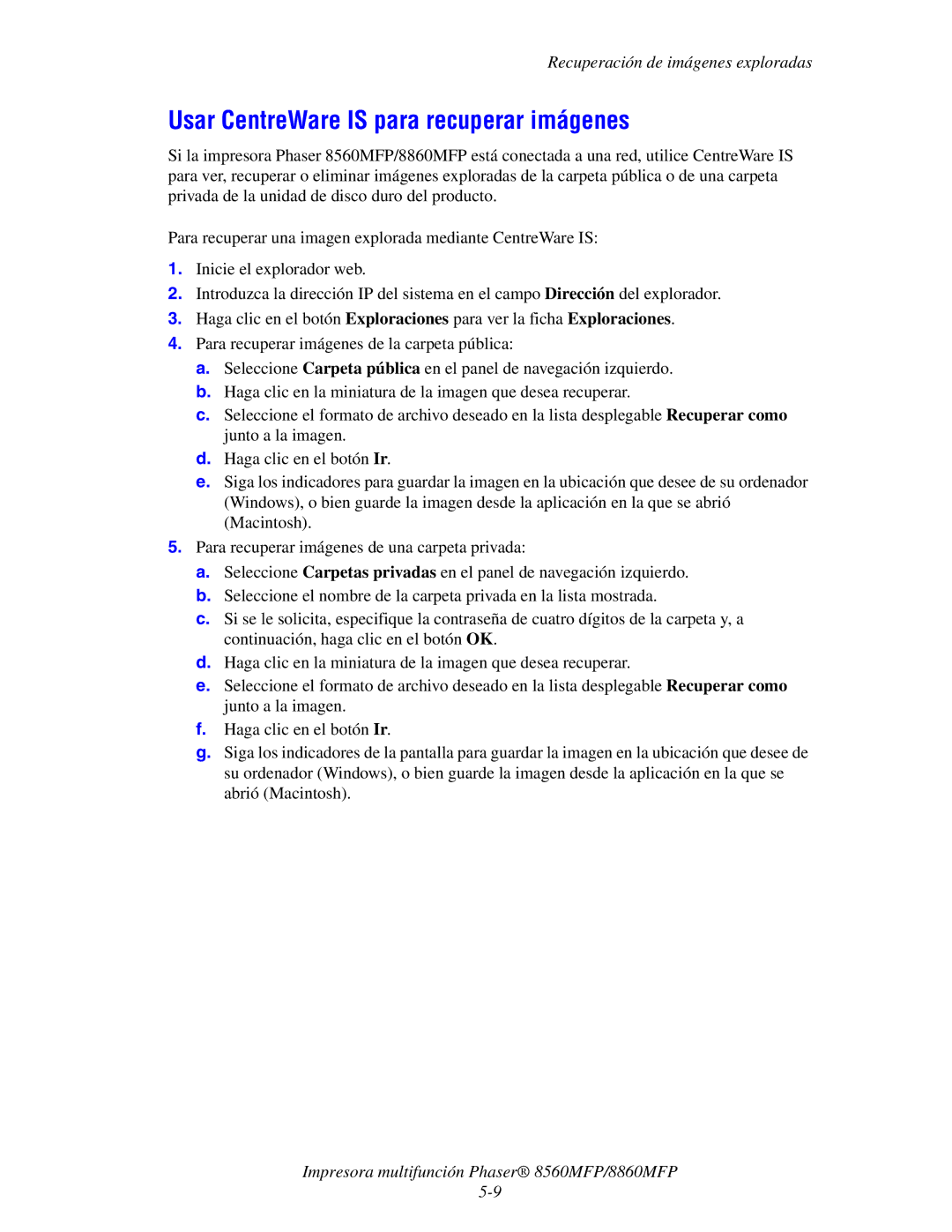Recuperación de imágenes exploradas
Usar CentreWare IS para recuperar imágenes
Si la impresora Phaser 8560MFP/8860MFP está conectada a una red, utilice CentreWare IS para ver, recuperar o eliminar imágenes exploradas de la carpeta pública o de una carpeta privada de la unidad de disco duro del producto.
Para recuperar una imagen explorada mediante CentreWare IS:
1.Inicie el explorador web.
2.Introduzca la dirección IP del sistema en el campo Dirección del explorador.
3.Haga clic en el botón Exploraciones para ver la ficha Exploraciones.
4.Para recuperar imágenes de la carpeta pública:
a.Seleccione Carpeta pública en el panel de navegación izquierdo.
b.Haga clic en la miniatura de la imagen que desea recuperar.
c.Seleccione el formato de archivo deseado en la lista desplegable Recuperar como junto a la imagen.
d.Haga clic en el botón Ir.
e.Siga los indicadores para guardar la imagen en la ubicación que desee de su ordenador (Windows), o bien guarde la imagen desde la aplicación en la que se abrió (Macintosh).
5.Para recuperar imágenes de una carpeta privada:
a.Seleccione Carpetas privadas en el panel de navegación izquierdo.
b.Seleccione el nombre de la carpeta privada en la lista mostrada.
c.Si se le solicita, especifique la contraseña de cuatro dígitos de la carpeta y, a continuación, haga clic en el botón OK.
d.Haga clic en la miniatura de la imagen que desea recuperar.
e.Seleccione el formato de archivo deseado en la lista desplegable Recuperar como junto a la imagen.
f.Haga clic en el botón Ir.
g.Siga los indicadores de la pantalla para guardar la imagen en la ubicación que desee de su ordenador (Windows), o bien guarde la imagen desde la aplicación en la que se abrió (Macintosh).
Impresora multifunción Phaser® 8560MFP/8860MFP